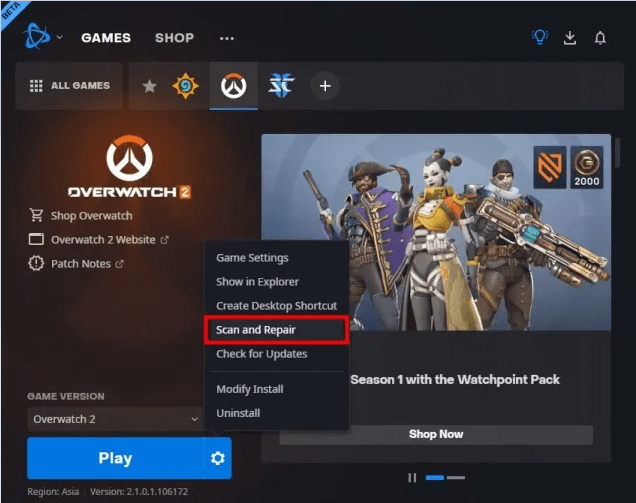
Ha új profilt próbál létrehozni a Minecraftban, és azt látja, hogy nem sikerült Minecraft-profilt létrehozni , akkor jó helyen jár!
Ez a hiba általában a Minecraft Java kiadásnál fordul elő, és általában szerverprobléma, tűzfalvédelem, VPN-kapcsolat stb. miatt következik be.
Olvassa tovább ezt az útmutatót a Nem sikerült létrehozni a profilt hiba elhárításához a Minecraftban az eszközén.
Kezdjük el!
A sérült Windows rendszerfájlok javításához javasoljuk a Speciális rendszerjavítást:
Ez a szoftver az Ön egyablakos megoldása a Windows hibák kijavítására, a rosszindulatú programok elleni védelemre, a hulladékok tisztítására és a számítógép maximális teljesítményének optimalizálására 3 egyszerű lépésben:
- Kiváló értékelést kapott a Trustpiloton .
- Kattintson a Telepítés és keresés most lehetőségre a számítógépes problémákat okozó telepítési és vizsgálati problémákhoz.
- Ezután kattintson a Kattintson ide az összes probléma azonnali megoldásához lehetőségre a számítógép hatékony javításához, tisztításához, védelméhez és optimalizálásához.
Miért mondja a Minecraft, hogy nem sikerült profilt létrehozni?
A Minecraft szerint nem sikerült létrehozni a profilhibát, ha instabil internetkapcsolat van az eszközön. Sok felhasználó arról számolt be, hogy egy VPN vagy proxy-képes eszköz is hozzájárulhat a hibához.
Emellett az elavult Minecraft és Java, az elavult böngészők, a sérült böngésző gyorsítótár és az inkompatibilis böngészőbővítmények is azt eredményezhetik, hogy a Minecraft Java nem tudott profilhibát létrehozni a rendszeren.
Hogyan lehet javítani a Minecraft profil létrehozásának sikertelenségét?
Tartalomjegyzék
Váltás
1. megoldás: Indítsa újra a Minecraftot és az eszközt
Az első feltörés, amellyel hiba nélkül hozhat létre új profilt a Minecraftban, a Minecraft indító újraindítása. Ha az alkalmazás újraindítása nem segít, akkor megpróbálhatja újraindítani az eszközt. Kövesse az alábbi utasításokat.
- Amikor a Minecraftban van, lépjen a képernyő jobb felső sarkában található Profil ikonra, és válassza ki.
- Ezután kattintson a LOGOUT opcióra.
- Most lépjen az asztalra , és kattintson a jobb gombbal a tálcán lévő bármely üres helyre.
- Ezután váltson át a Folyamatok lapra a Feladatkezelő ablakban.
- Görgessen le, és keresse meg az összes, a háttérben futó Minecraft-feladatot .
- Ezután kattintson a Feladat befejezése gombra a Feladatkezelő ablakának jobb sarkában .
- Jelentkezzen be újra Minecraft fiókjába . Indítsa újra a készüléket, ha szükséges.
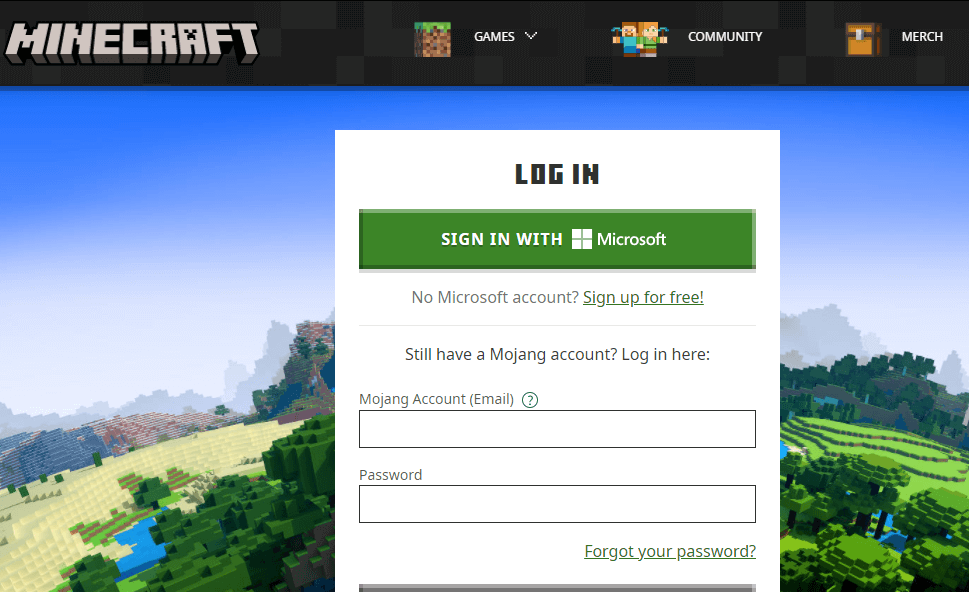
2. megoldás: Ellenőrizze a Minecraft szerver állapotát
Ha bármilyen karbantartási tevékenység történik, vagy a Minecraft szerver túlterhelt , az szintén a tárgyalt hibához vezethet. A Minecraftnak nincs hivatalos webhelye a szerver állapotának ellenőrzésére. Ennek ellenére ellenőrizheti a működését a hivatalos Twitter-támogatási fiókban . A Minecrafthoz kapcsolódó összes karbantartási tevékenység megjelenik az oldalon.
A Reddit és a Minecraft.net a Minecraft szerver állapotának ellenőrzésére is használható.
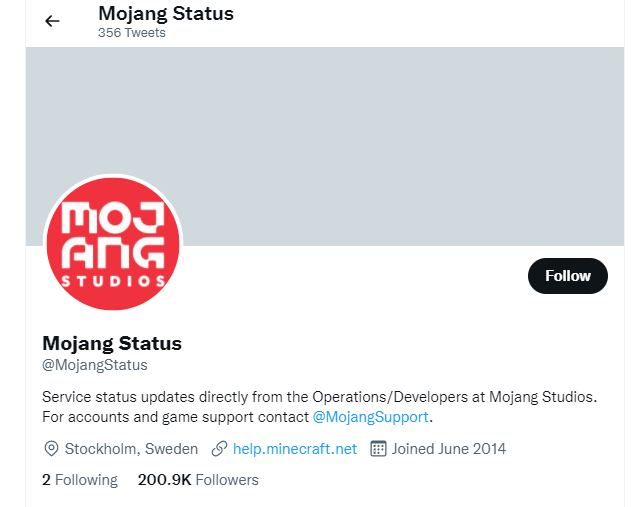
- Ellenőrizze, hogy a felhasználók jeleztek-e hibát vagy tevékenységet.
- Ha bármilyen kiszolgálóval kapcsolatos problémát talál, meg kell várnia, amíg megoldódik.
3. megoldás: Kapcsolja ki a VPN-t vagy a proxyt
Néha egy VPN-kapcsolat vagy proxyhálózat is azt eredményezheti, hogy a Minecraft Java nem tudott profilt létrehozni . A VPN vagy proxy hálózat elfedi az Ön internetcímét, és összezavarja a Minecraft szervert, és azt gondolja, hogy korlátozott földrajzi területen belül fér hozzá a játékhoz. Kövesse ezeket az utasításokat a VPN vagy a proxy letiltásához az eszközön.
- Lépjen a keresés menübe, írja be a VPN beállításokat , és nyissa meg a szolgáltatást.
- A Beállítások ablakban kapcsolja ki a VPN-beállításokat a Speciális beállítások alatt .
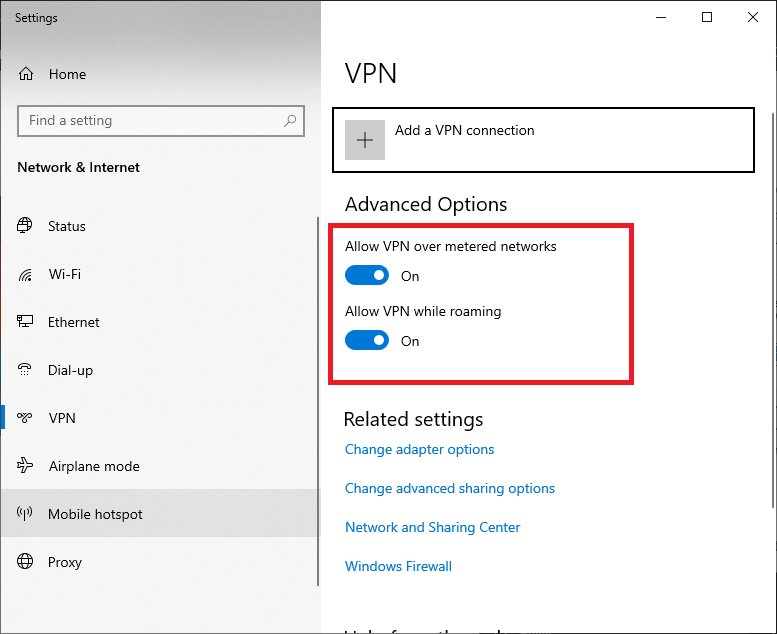
- Ezután nyomja meg a Windows gombot, és írja be a Proxy parancsot .
- Kattintson a Proxybeállítások módosítása opcióra a megadott eredmények közül.
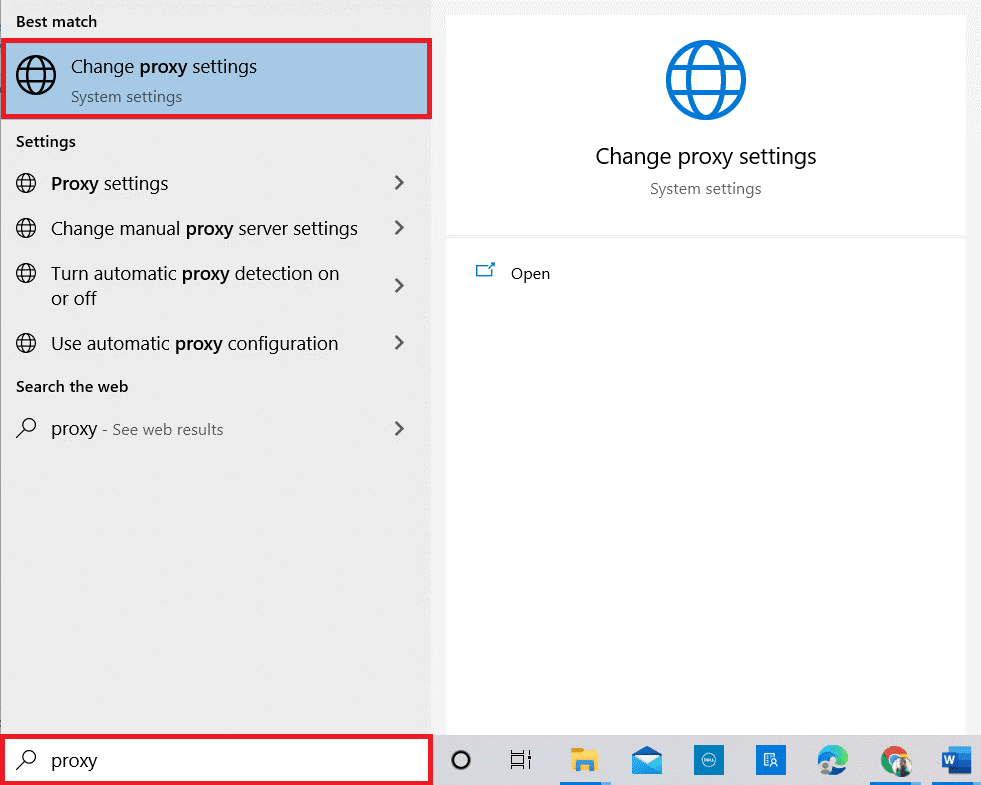
- Ezután kapcsolja ki az alábbi elérhető beállításokat:
- A beállítások automatikus felismerése
- Használjon telepítő szkriptet
- Használjon proxyszervert
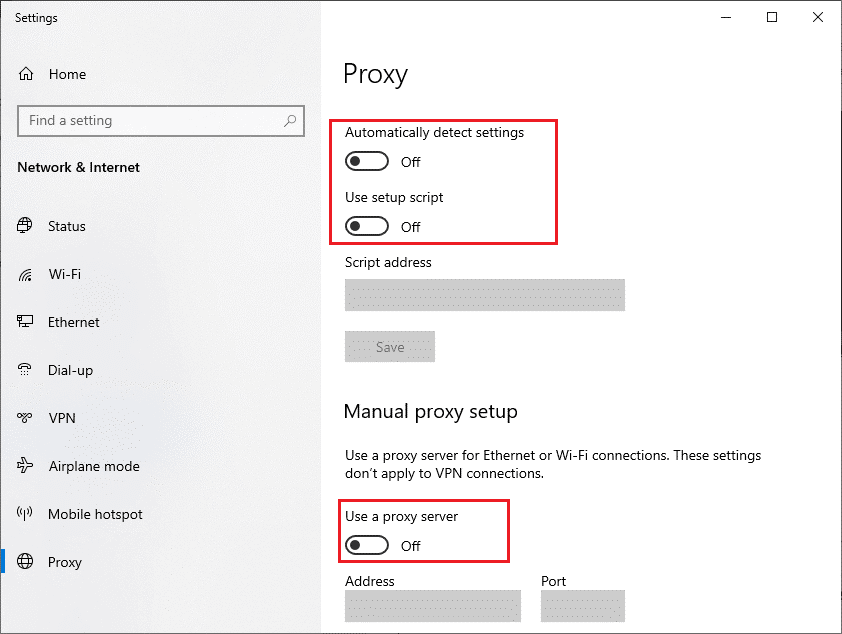
4. megoldás: Tiltsa le a tűzfalat/víruskereső programot
Számos esetben még az olyan megbízható játékokat és alkalmazásokat is meg lehet akadályozni, mint a Minecraft, bármilyen víruskereső/tűzfalvédő programcsomag. A Minecraft nem hozta létre a profilhibát, próbálja meg letiltani a védelmi csomagot az eszközön az alábbi utasítások szerint.
Megjegyzés: Ha a víruskereső programok letiltása után létrehozhat egy profilt a Minecraftban, később feltétlenül engedélyezze újra ezeket a szolgáltatásokat. Ez biztosítja, hogy eszköze mentes legyen minden vírustól vagy rosszindulatú programtól.
- Kattintson a Windows + S billentyűkre az eszközön. Írja be a vezérlőpult parancsot , majd kattintson a Megnyitás gombra .
- Ezután kattintson a Rendszer és biztonság lehetőségre.
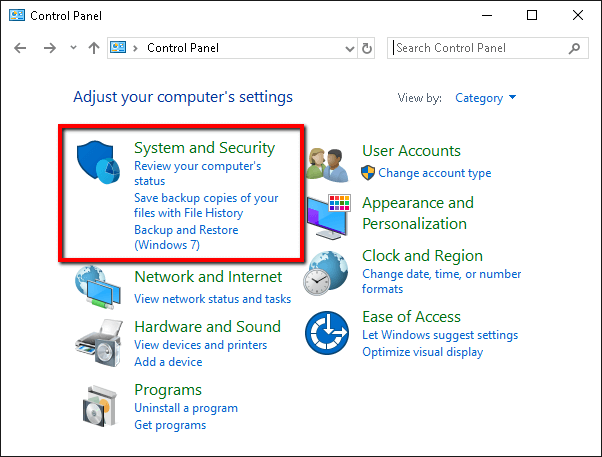
- Ezután kattintson a Windows Defender tűzfal lehetőségre.
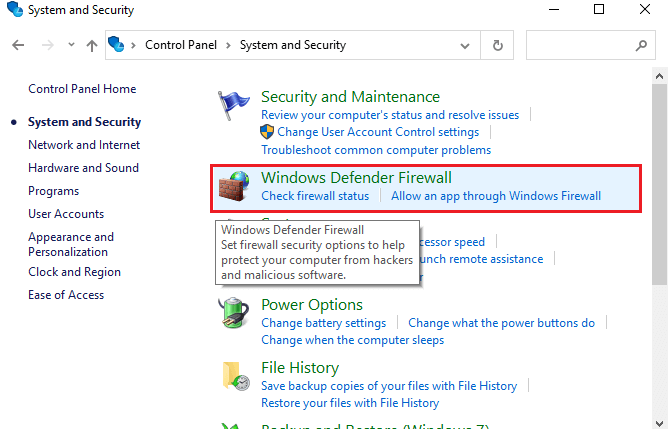
- Navigáljon a bal oldali képernyőre, és kattintson a Windows tűzfal be- vagy kikapcsolása lehetőségre.
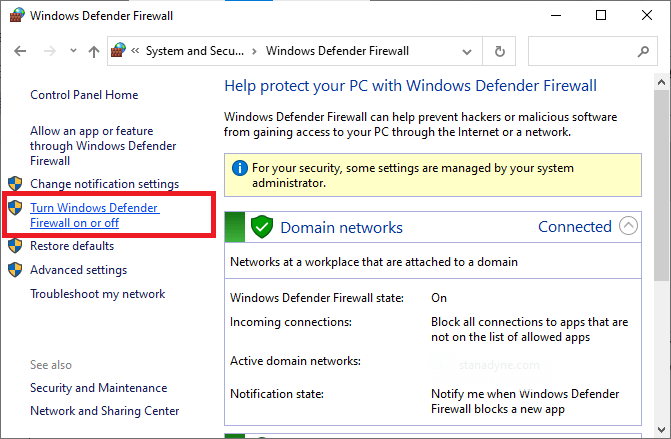
- Ezután jelölje be a Windows tűzfal kikapcsolása (nem ajánlott) jelölőnégyzetet mind a Privát hálózati beállítások , mind a Nyilvános hálózati beállítások alatt, az ábrán látható módon.
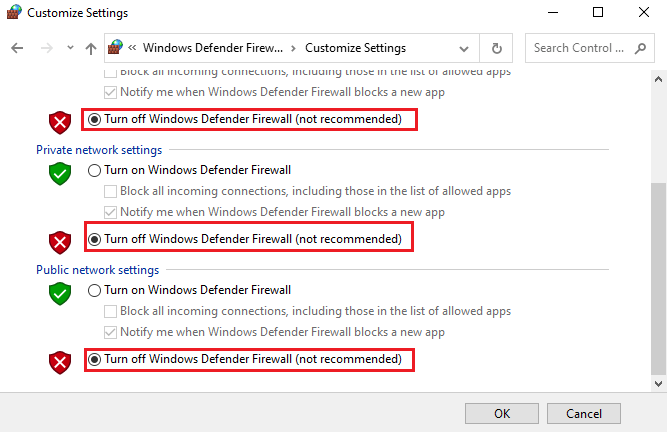
- Végül kattintson az OK gombra a módosítások mentéséhez és a Minecraft játék elindításához.
A tűzfalcsomag letiltása után egyidejűleg tiltsa le a harmadik féltől származó víruskereső programot is. Ehhez kattintson a jobb gombbal a tálcán lévő víruskereső ikonra. Ezután lépjen a Vírusvédelmi beállítások lehetőségre. Ezután kapcsolja ki a víruskeresőt bármelyik lehetőség kiválasztásával. Most indítsa el a Minecraftot , és próbálja meg létrehozni a profilt.
5. megoldás: Szerkessze a Hosts fájlt
Ha a Hosts fájl Minecraft bejegyzései nincsenek megfelelően konfigurálva, megjelenhet a Minecraft profil létrehozása sikertelen hibaüzenet. Tehát próbálja meg eltávolítani ezeket a bejegyzéseket a Hosts fájlból a probléma megoldásához az alábbi utasítások szerint.
- Zárja be az összes háttéralkalmazást, beleértve a Minecraftot is az eszközén.
- Ezután kattintson egyszerre a Windows + E billentyűkre a Windows Intéző megnyitásához .
- Ezután lépjen a Nézet fülre, és válassza a Rejtett elemek lehetőséget a Megjelenítés/elrejtés részben.
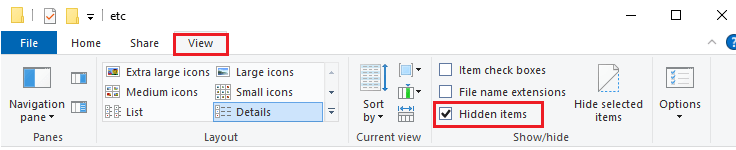
- Ezután lépjen a következő elérési útra a Fájlkezelőben.
- C:\Windows\System32\drivers\stb
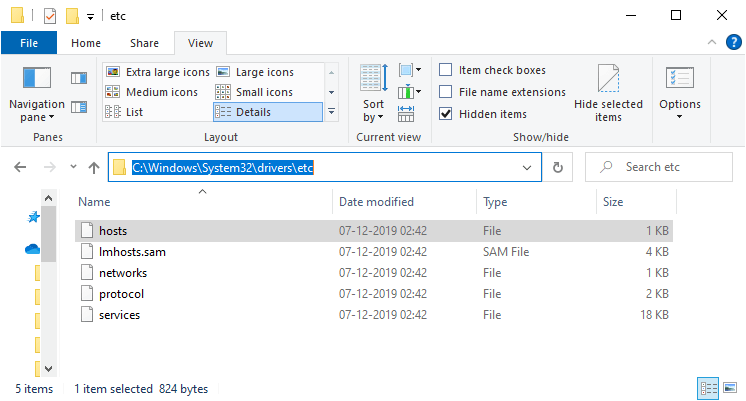
- Ezután a megadott elérési út mappájában kattintson a jobb gombbal a hosts fájlra, és kattintson a Megnyitás opcióra.
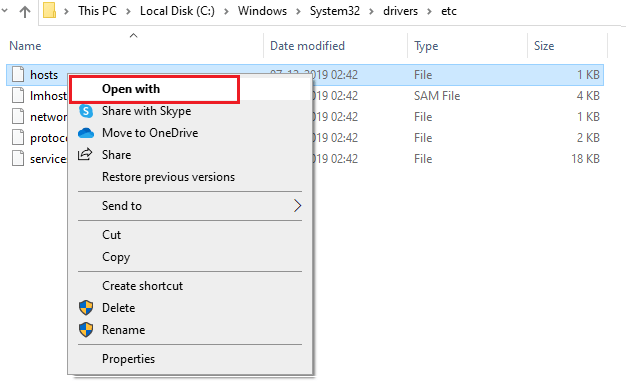
- Ezután kattintson a Jegyzettömb lehetőségre a legördülő listából, és kattintson az OK gombra .
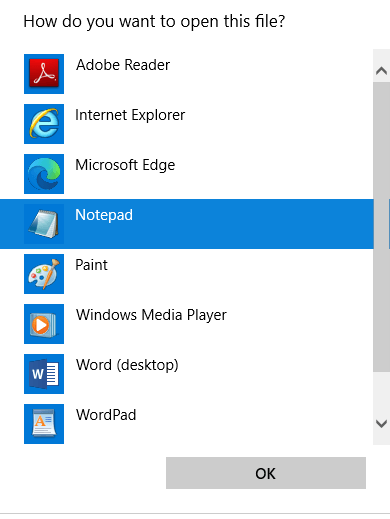
- Ezután a hosts fájl megnyílik a Jegyzettömbben .
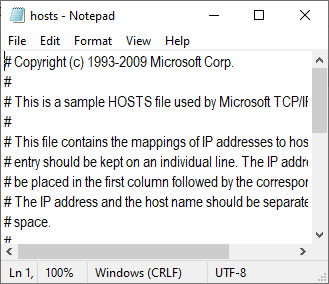
- Nyomja meg a Ctrl + F billentyűket a Keresés ablak megnyitásához .
- Ezután írja be a Minecraftot a Find What fülre, és nyomja meg a Következő keresése lehetőséget.
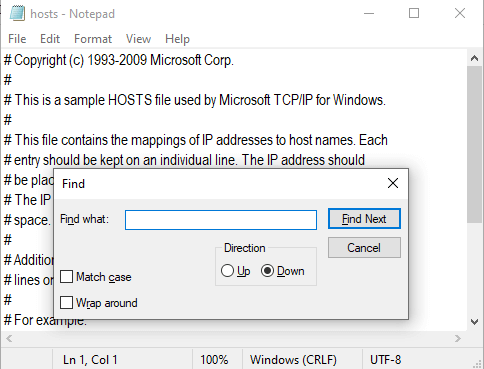
- Ha nem található adat a keresési adatokhoz, az azt jelenti, hogy a rendszerében nincsenek sérült Minecraft bejegyzések. Ellenkező esetben, ha talált Minecraft bejegyzéseket, kattintson rá jobb gombbal, és törölje őket.
- Mentse el a fájlt a Ctrl+S billentyűkombinációval
- Zárja be a Jegyzettömböt, és győződjön meg arról, hogy most létrehozhat egy új profilt a Minecraftban.
6. megoldás: Frissítse a Minecraftot és a Java-t a legújabb kiadásukra
Egy elavult Minecraft indító és Java Minecraft hibákat okozhat az eszközön. Próbálja meg frissíteni őket, hogy hiba és probléma nélkül hozzon létre új profilt.
- Indítsa el a Minecraft alkalmazást, és válassza ki a Beállítások gombot közvetlenül a profilja mellett.
- Ezután nyomja meg a Force Update (Kényszer frissítés) gombot . Várjon, amíg a játék frissül.
- Ezután kattintson a Windows billentyűre , és írja be a Java-t.
- Ezután nyomja meg a Java konfigurálása lehetőséget a megnyitásához.
- Váltson át a Frissítés fülre a Java vezérlőpult ablakában.
- Győződjön meg arról, hogy a Frissítések automatikus keresése lap az ábra szerint van kiválasztva.
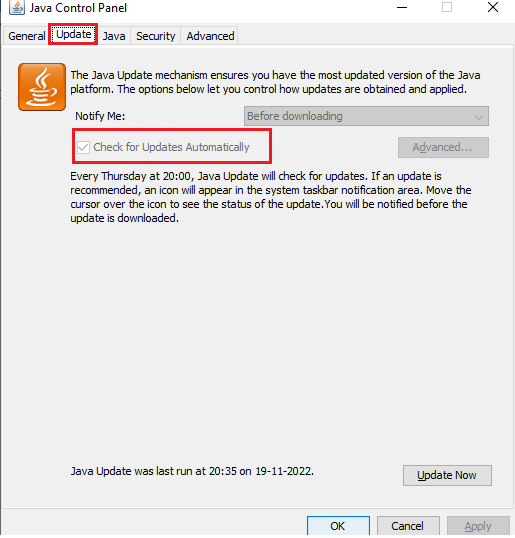
- Ezután nyomja meg a Frissítés most gombot.
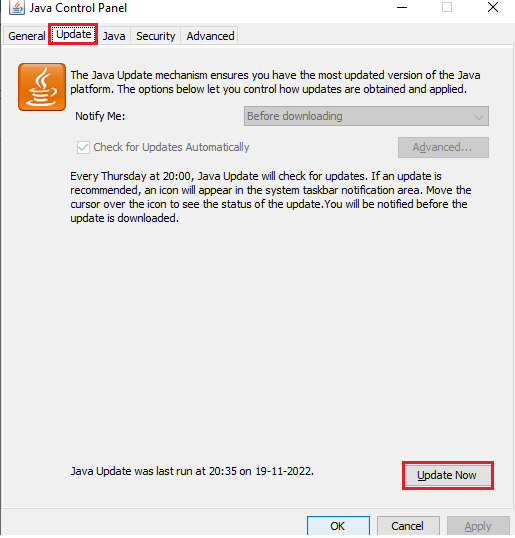
- A szükséges módosítások végrehajtásához írja be hitelesítő adatait a Java SE Runtime Environment ablakba.
- Végül kattintson a Telepítés gombra .
7. megoldás: Használja a webböngészőt
Ha ezek a megoldások nem segítettek a hiba kijavításában, próbáljon meg új profilt létrehozni a játék webes verziójában. Ehhez jelentkezzen ki a Minecraft indítóból az 1. megoldásban leírtak szerint, és zárja be az összes kapcsolódó feladatot.
Ezután nyisson meg egy lapot a böngészőjében, és jelentkezzen be a Minecraft webhelyére. Próbálj ott profilt létrehozni, ha sikerült, jelentkezz ki onnan. Ezután jelentkezzen be a játékba az eszköz Minecraft indítóján keresztül. Ott láthatod az új profilt.
Ha ez a megoldás sem segített, próbáljon meg böngészőt váltani profil létrehozásához. Néha egy sérült böngésző gyorsítótár/cookie-k vagy egy nem kompatibilis bővítmény vezethet a tárgyalt hibához.
Akár az okostelefonja segítségével is megpróbálhat új profilt létrehozni a Minecraftban.
8. megoldás: Töltse le és telepítse a Minecraft Launchert a Windows 7/8 rendszerhez
Ennek ellenére, ha nem tudja létrehozni a profilt a Minecrafton, töltse le és telepítse a Minecraft Launchert a Windows 7/8 rendszerhez. Miután létrehozott egy új profilt a Minecraft Launcher for Windows alkalmazásban, eltávolíthatja ezt a verziót, és később telepítheti a legújabb kompatibilis verziót.
Kövesse az utasításokat, hogy többet megtudjon róla.
- A Minecraft Launcher for Windows telepítése előtt távolítsa el a jelenlegi Minecraft indítót. Kattintson a Windows + I billentyűkre együtt a Windows beállítások megnyitásához .
- Ezután nyomja meg az Alkalmazások lehetőséget.
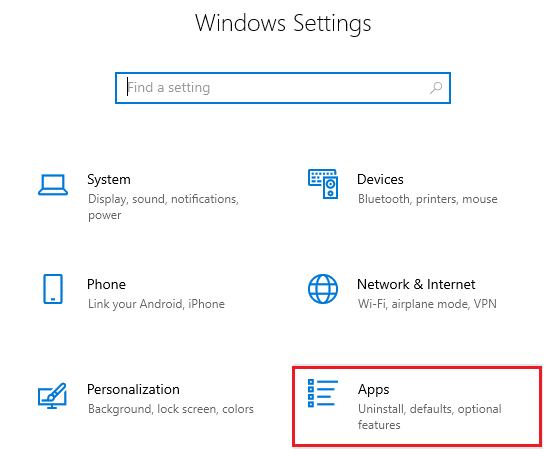
- Az eszközre telepített alkalmazások listájában keressen és kattintson a Minecraft Launcherre , majd kattintson az Eltávolítás gombra.
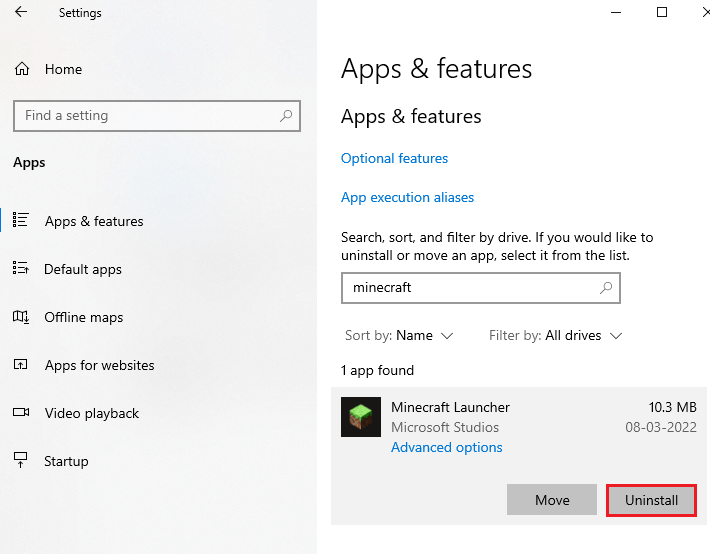
- Kövesse a képernyőn megjelenő utasításokat a Minecraft eltávolításához és a rendszer újraindításához.
- Mielőtt telepítené a Minecraft Launcher for Windows 7/8-at Windows 11/10 rendszeren, engedélyezze eszközén a kompatibilitási módot a telepítőfájl számára.
- Ezután lépjen a hivatalos Minecraft letöltési webhelyre , és kattintson duplán a Minecraft.msi fájlra a Minecraft for Windows 7/8 telepítéséhez.
- Hozzon létre egy új profilt a Minecraftban a Windows 7/8 rendszerhez. Ezután távolítsa el ezt, és telepítse a Minecraft legújabb verzióját a Windows 10/11 rendszerhez.
9. megoldás: Vegye fel a kapcsolatot a Minecraft támogatási csapatával
Itt azt javasoljuk, hogy vegye fel a kapcsolatot a Minecraft támogatási csapatával bármilyen technikai segítségért. Töltse ki az űrlapot adataival, majd kattintson a képernyő alján található Elküld gombra. Várjon, amíg a műszaki csapat felveszi Önnel a kapcsolatot a probléma megoldása érdekében.
A legjobb módszer a játékteljesítmény optimalizálására Windows PC-n
Ez fellendíti a játékot a rendszer erőforrásainak optimalizálásával és jobb játékmenetet kínál. Nem csak ez, hanem kijavítja a gyakori játékproblémákat is, mint például a lemaradás és az alacsony FPS-problémák.
Következtetés:
Tehát ez a Minecraft profil létrehozásának sikertelenségéről szól. Ebben az útmutatóban bemutattam az összes lehetséges megoldást a hiba javítására az eszközön.
Próbálja ki alaposan a felsorolt megoldásokat egyenként, és ellenőrizze, hogy probléma nélkül tud-e profilt létrehozni a Minecraftban.
Sok szerencsét..!
![Hogyan lehet élő közvetítést menteni a Twitch-en? [KIFEJEZETT] Hogyan lehet élő közvetítést menteni a Twitch-en? [KIFEJEZETT]](https://img2.luckytemplates.com/resources1/c42/image-1230-1001202641171.png)
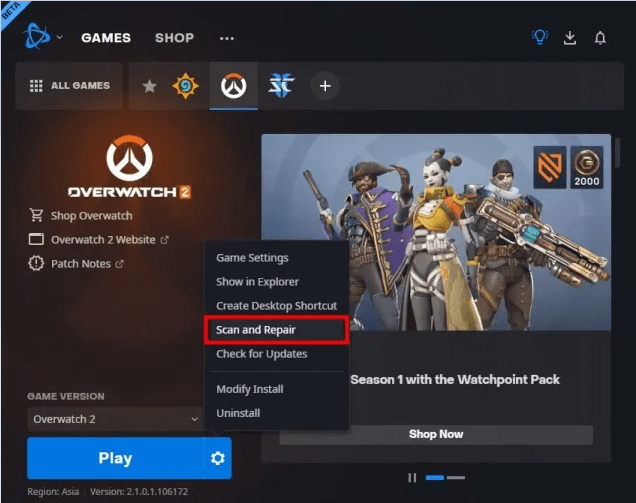
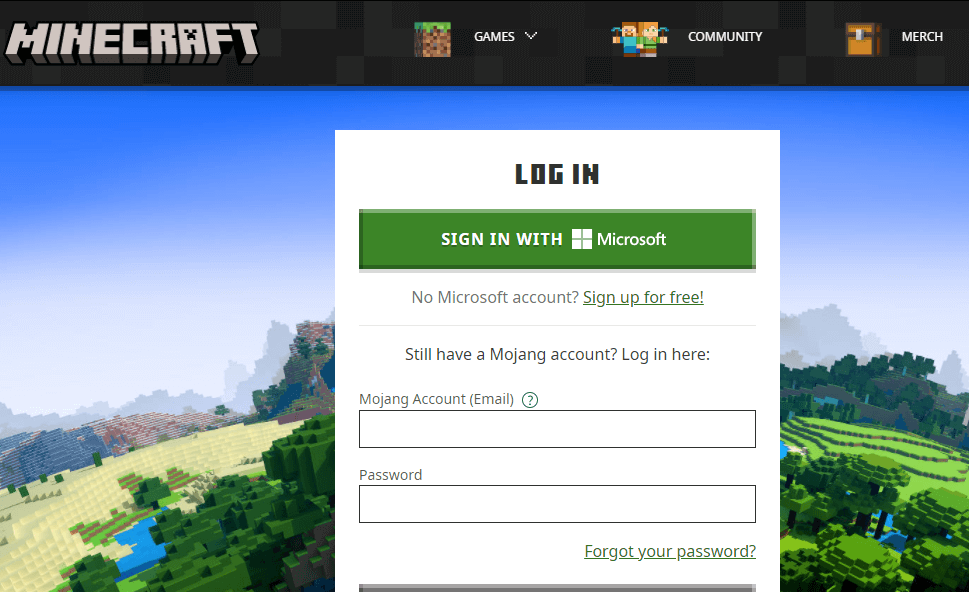
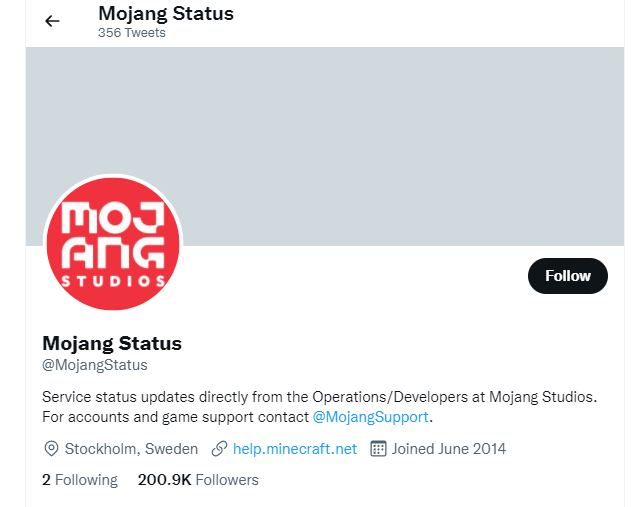
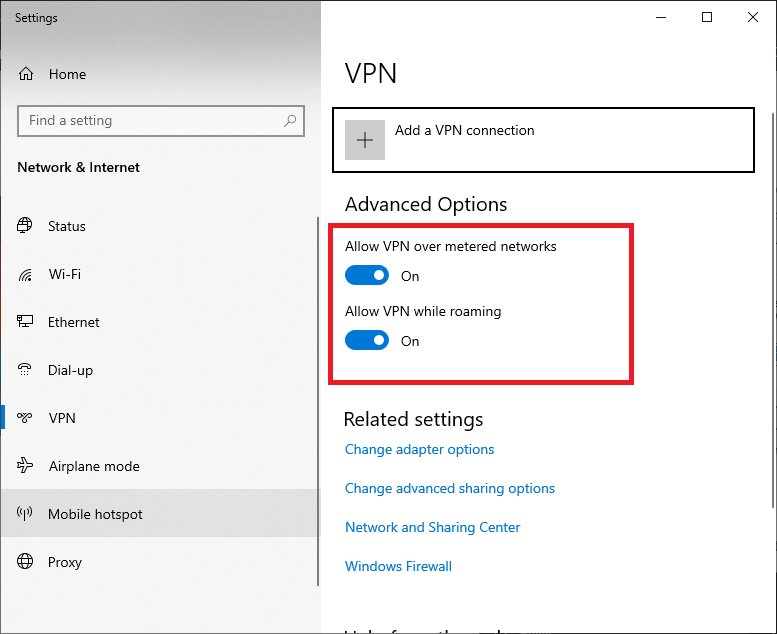
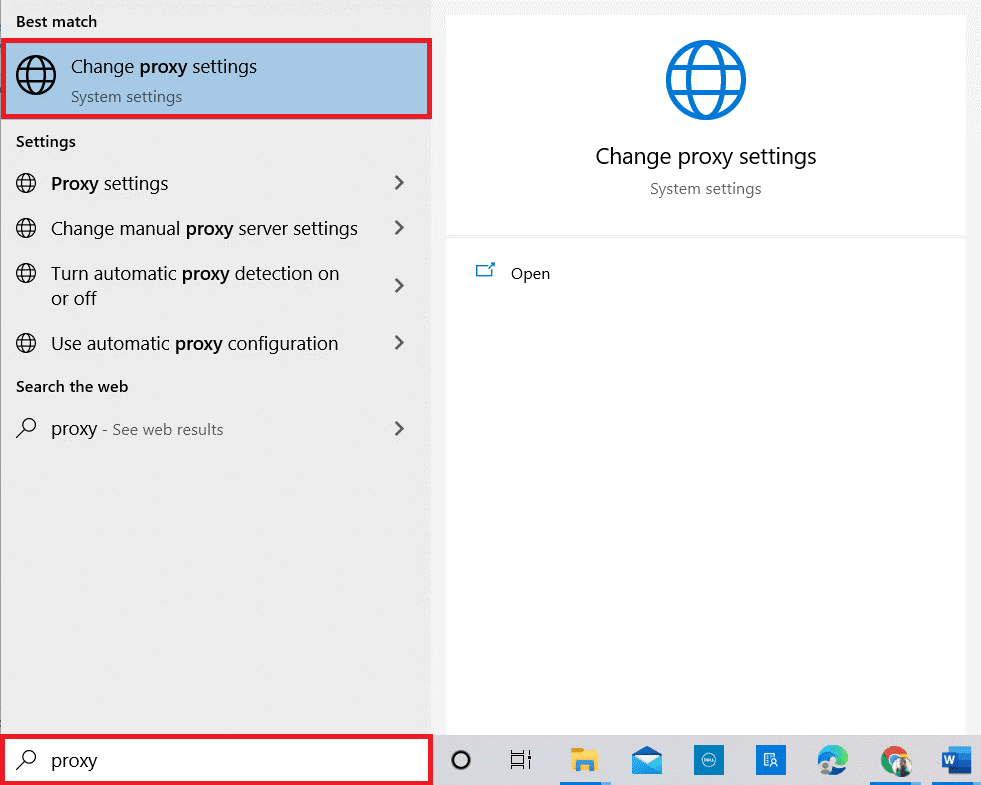
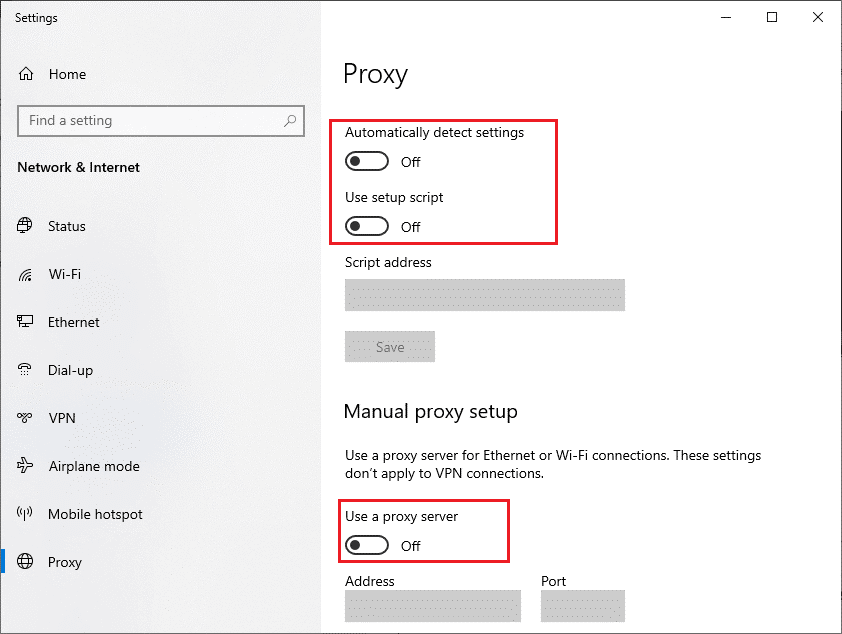
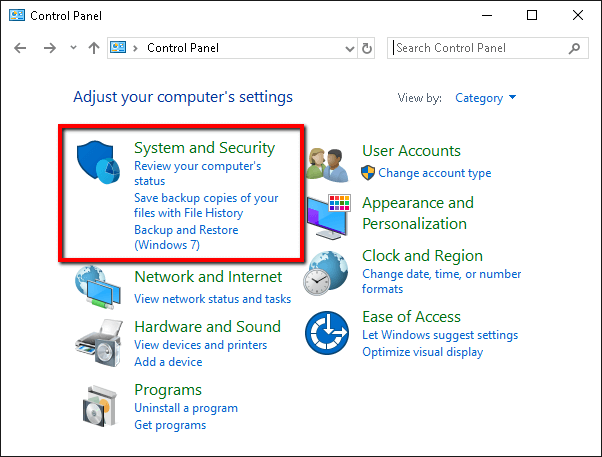
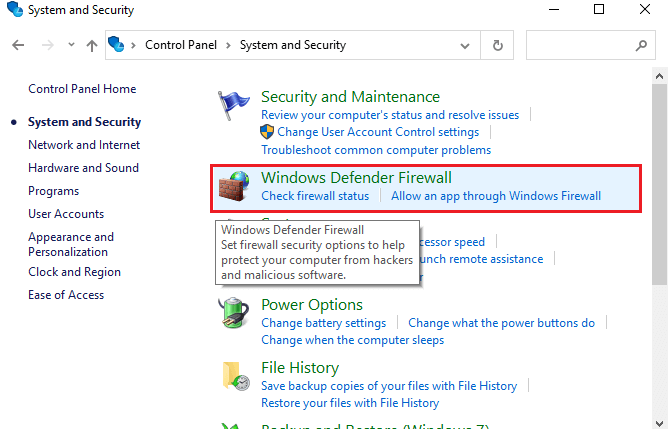
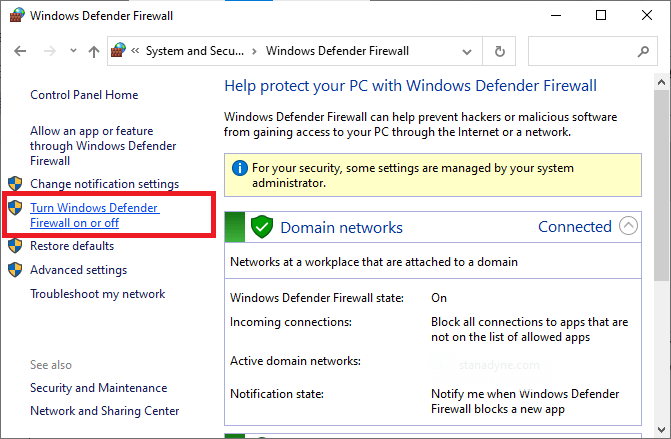
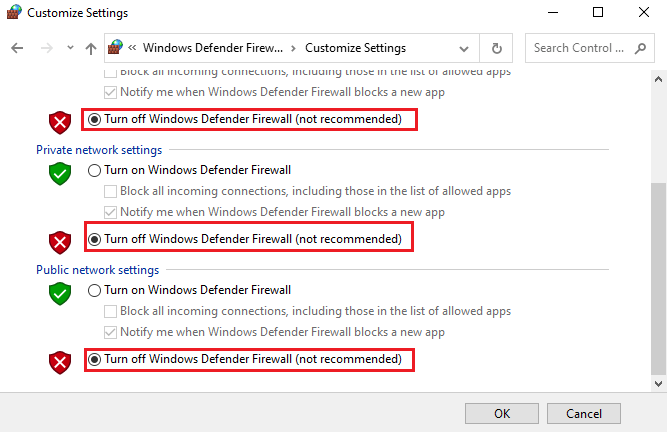
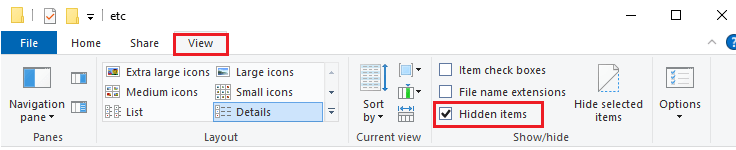
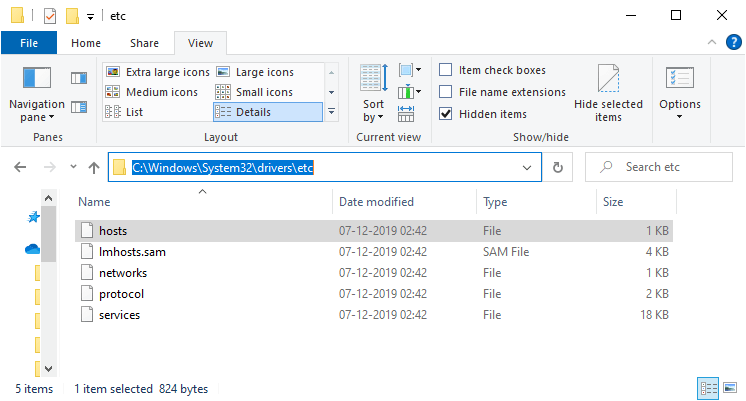
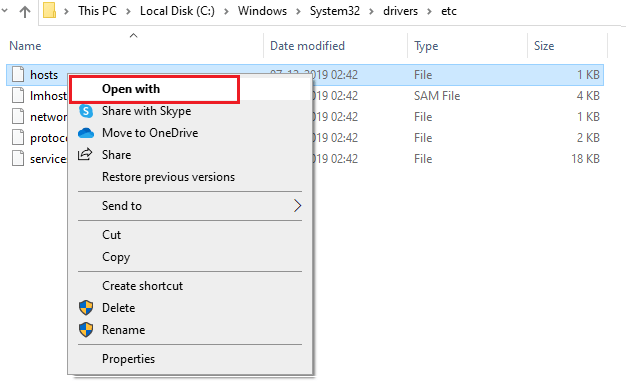
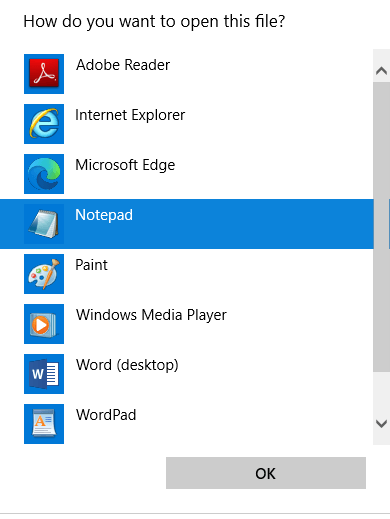
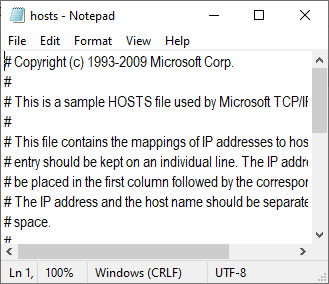
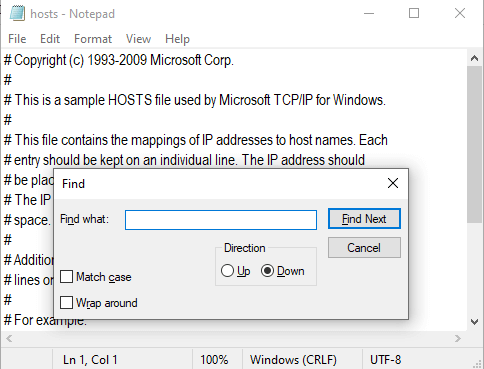
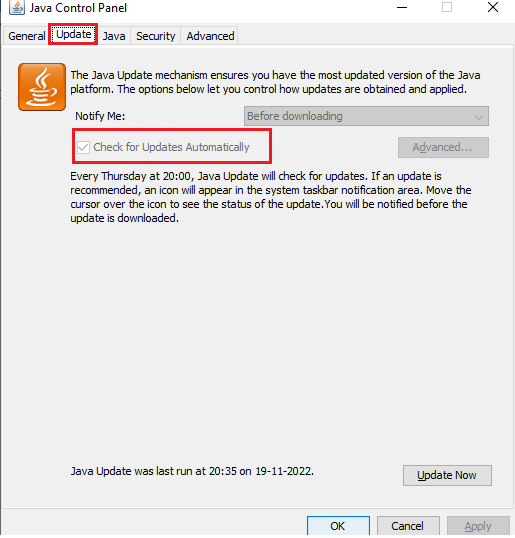
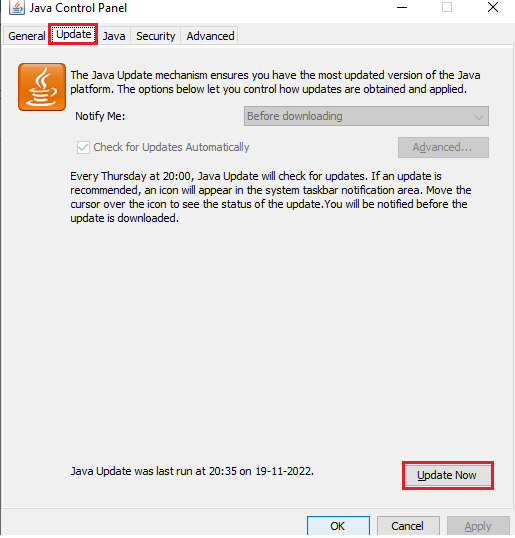
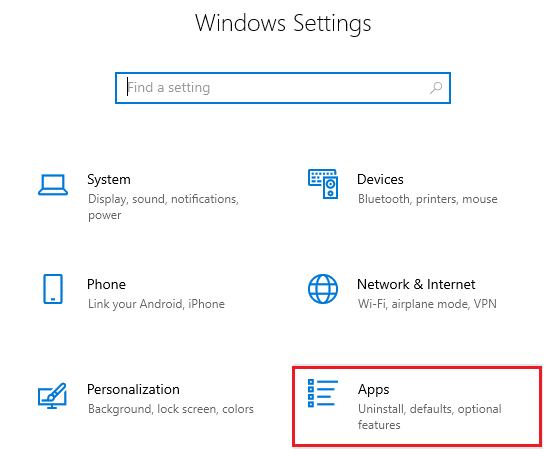
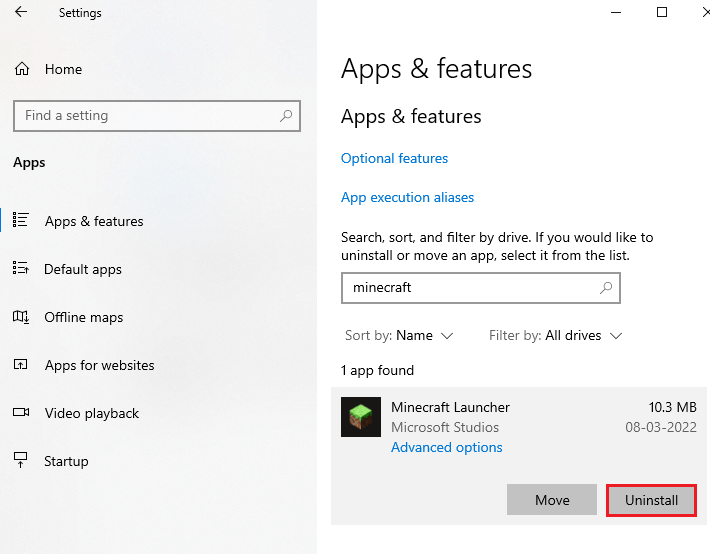


![[JAVÍTOTT] „A Windows előkészítése, ne kapcsolja ki a számítógépet” a Windows 10 rendszerben [JAVÍTOTT] „A Windows előkészítése, ne kapcsolja ki a számítógépet” a Windows 10 rendszerben](https://img2.luckytemplates.com/resources1/images2/image-6081-0408150858027.png)

![Rocket League Runtime Error javítása [lépésről lépésre] Rocket League Runtime Error javítása [lépésről lépésre]](https://img2.luckytemplates.com/resources1/images2/image-1783-0408150614929.png)



